

Pendant longtemps, une camÃĐra sur un tÃĐlÃĐphone ÃĐtait une telle chose incroyable que vous ne pourriez pas imaginer devenir meilleur. à mesure que la technologie s'est amÃĐliorÃĐe, les appareils photo de nos tÃĐlÃĐphones sont devenus plus performants et capables de prendre des images plus nettes. BientÃīt, les fabricants de tÃĐlÃĐphones ont commencÃĐ Ã ajouter un flash aux tÃĐlÃĐphones. Ce n'est pas seulement la technologie des camÃĐras qui a ÃĐvoluÃĐ au fil des ans. Comment nous choisissons d'utiliser une camÃĐra a ÃĐgalement changÃĐ. Nous ne faisons pas que prendre des photos lorsque nous sommes en vacances. Les gens prennent des photos tout le temps de tout, des couchers de soleil aux tasses à cafÃĐ. Nous avons ÃĐgalement commencÃĐ Ã prendre des autoportraits, c'est-à -dire des selfies. Il y a une flopÃĐe d'applications camÃĐra qui se spÃĐcialisent dans les selfies avec des filtres et autres. Depuis une mise à jour rÃĐcente, vous pouvez dÃĐsormais activer le flash pour la camÃĐra frontale dans l'application Google Camera.
Flash pour la camÃĐra frontale dans l'application Google Camera est une fonctionnalitÃĐ limitÃĐe aux utilisateurs d'Android 7.1.1 et versions supÃĐrieures , et limitÃĐ aux appareils Nexus et Pixel. Ãvidemment, il s'agit juste d'un changement de logiciel, donc c'est un peu ÃĐtrange que les autres tÃĐlÃĐphones ne l'obtiennent pas. Le flash fonctionne via l'ÃĐcran de votre tÃĐlÃĐphone. Lorsque vous prenez une photo, l'ÃĐcran de votre tÃĐlÃĐphone prend une couleur vive mais chaude, puis une photo est capturÃĐe
Ouvrez l'application Appareil photo Google. Passez à la camÃĐra frontale. Appuyez sur le bouton flash en haut. Il se dÃĐveloppera pour rÃĐvÃĐler la barre flash que vous voyez lorsque vous activez / dÃĐsactivez le flash pour la camÃĐra arriÃĻre. Allumez le flash ou rÃĐglez-le sur auto
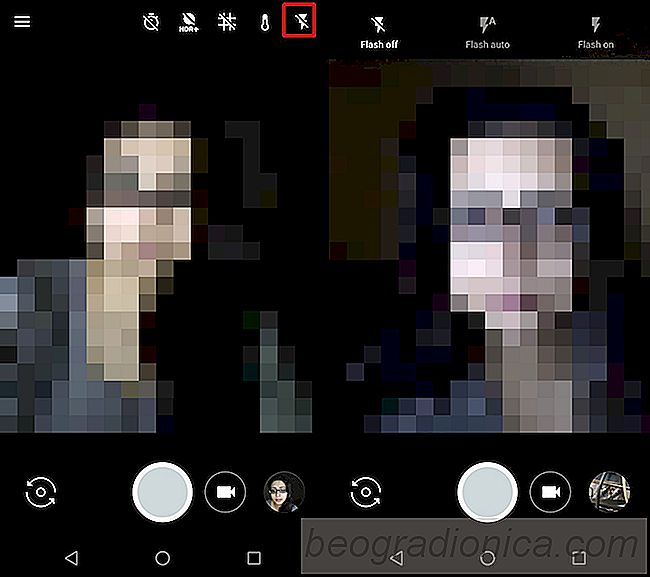
Lorsque vous activez le flash pour la camÃĐra frontale dans Google Camera, le message ÂŦlumiÃĻre chaude allumÃĐeÂŧ s'affiche sur l'ÃĐcran. La barre de navigation devient plus chaude pour indiquer que le flash est activÃĐ. Appuyez sur le bouton de capture et ne bougez pas ou ne fermez pas les yeux. L'ÃĐcran affichera une couleur vive mais chaude illustrÃĐe ci-dessous et l'application prendra la photo.
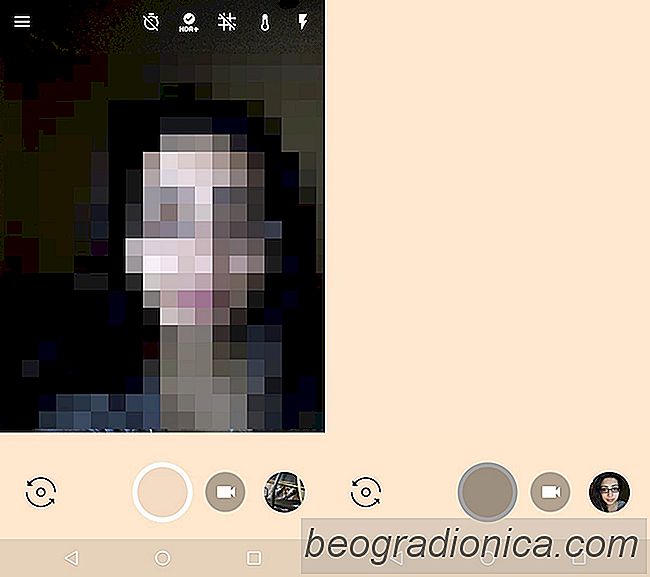
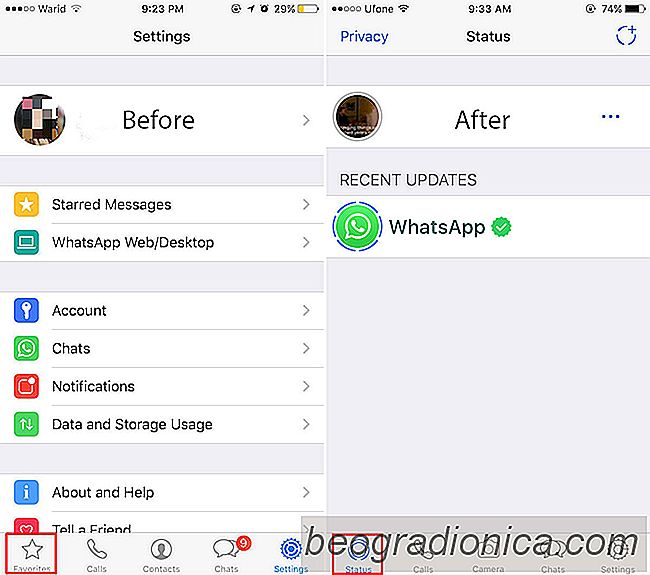
Comment ajouter des photos, des vidÃĐos et des GIF Ã votre statut WhatsApp
Facebook a achetÃĐ Whatsapp il y a quelques annÃĐes. Le seul changement notable apportÃĐ Ã Whatsapp depuis l'acquisition ÃĐtait le support des GIF. Pour la plupart, Facebook a quittÃĐ Whatsapp la mÊme chose qu'ils l'ont trouvÃĐ jusqu'à prÃĐsent. Facebook a depuis longtemps copiÃĐ des fonctionnalitÃĐs de Snapchat et les inclut dans les applications Facebook, Messenger et Instagram.
Il existe une diffÃĐrence trÃĻs visible et fonctionnelle la façon dont Android et iOS fonctionne. Sur Android, vous disposez d'un tiroir d'application dans lequel chaque application installÃĐe sur votre tÃĐlÃĐphone apparaÃŪt. Vous pouvez choisir d'ajouter des raccourcis à vos applications prÃĐfÃĐrÃĐes sur votre ÃĐcran d'accueil.